
仕事をもっと効率化しませんか? ~ショートカットキー紹介 その3~
私の記事をご覧いただきありがとうございます。
皆さんはPCのショートカットキー、どれだけ使ってますか?
知ってるか知らないかだけで、大幅に作業効率が変わりますので、そんな気づきがあればと思い、今後少しずつ自分が活用しているショートカットキーをご紹介していきます。
なお、私は自宅PCも会社PCもWindowsなので、Windows前提のキーとなります。
macユーザーの方ごめんなさい。
今回は「貼り付け」についてご紹介します!
「はいはい、「Ctrl + V」でしょ?」
もちろんそれも正解です!
でももう一つ紹介します。
「Windows + V」です。
それでは早速参りましょう!!
1.貼り付け前にまずコピーのショートカット
これはご存じの方が多いとは思います。
「Ctrl + C」
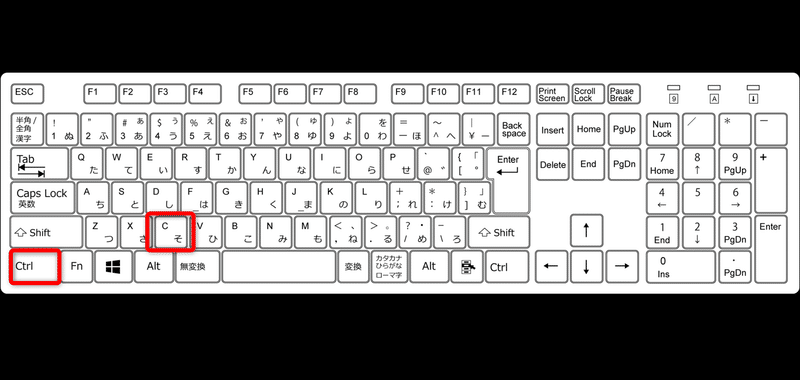
もっともメジャーなショートカットと言っても過言ではないですね。
ショートカットキーを使わない場合は、コピーしたい場所を選択した後に、「右クリック」→「コピー」になります。

2.貼り付けのショートカット
これは冒頭にも書きました
「Ctrl + V」
です。
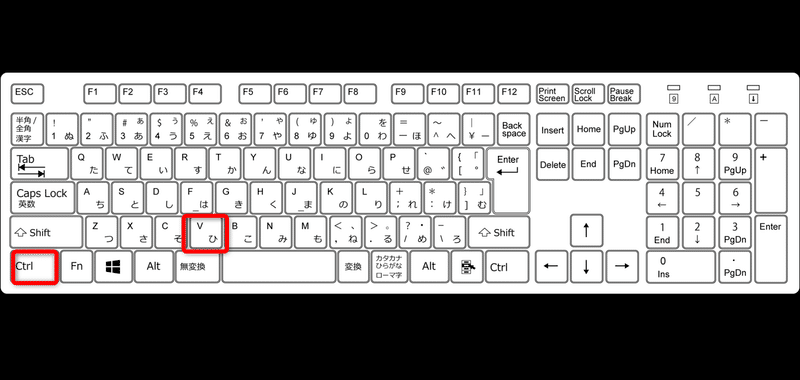
ショートカットキーを使わない場合は、貼り付けたい場所を選択した後に、「右クリック」→「貼り付け」になります。

※ 貼り付けのオプションについてはいつか解説したいと思ってますが、今日は割愛

ここまでは知ってるよ
そうですよね。
では、今日お伝えしたかったメインテーマに参りましょう!
3.貼り付けのショートカット(クリップボード)
みなさん、こんなシチュエーションないですか?
① Aをコピー
② Aを貼り付け
③ Bをコピー
④ Bを貼り付け
これを、
① Aをコピー
② Bをコピー
③ Aを貼り付け
④ Bを貼り付け
にできるのが今回ご紹介する「Windows + V」です。

PCでこのnoteを開いている方はとりあえず「Windows + V」を押してみてください!
すると、、、
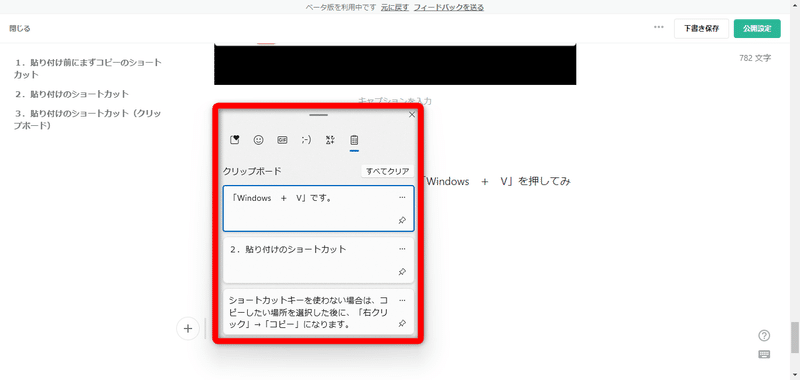
赤枠のようにクリップボードが表示されましたか?
ここには、これまでコピーしてきたものが並んでいます。
私のPCだと25個
▼▼ちなみにスマホにもあります▼▼

コピーと貼り付けを繰り返すときはもちろん
ちょっと前にコピーしたものを貼り付けたいときにも
もう一度コピーの前にクリップボードに残ってないか探してみましょう!
結構というかかなり便利です。
是非お試しください!
<過去記事紹介>
その1:「Windows + ←」「Windows + →」
その2:「Ctrl + S」と「F12」
<最後に>
ここまで読んでいただきありがとうございます。

よろしければサポートをお願いします。いただいたサポートは今後の記事作りの投資に使わせていただきます。よろしくお願いします。
